如何让win7系统文件夹后缀名显示出来?win7显示文件后缀名的方法
更新日期:2024-03-21 08:33:36
来源:网友投稿
手机扫码继续观看

大家都知道,win7系统电脑每一个文件是有属于自己的后缀名,大家可以根据后缀名判断是什么类型的文件。有些win7系统本身有隐藏文件后缀名的设定,所以都看不到文件后缀名,那么如何让文件显示后缀名呢?这里告诉大家一招!
具体方法:
1、双击进入计算机,找到左上角“组织”,点击选择“文件夹和搜索选项”;
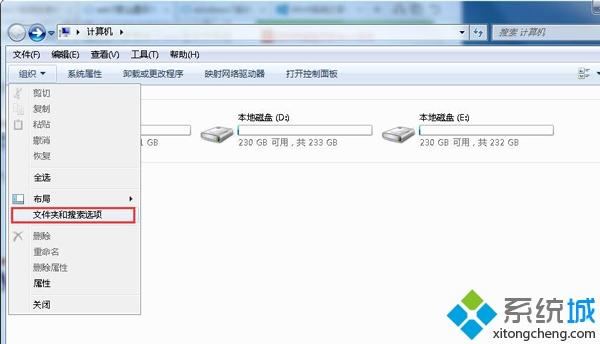
2、选择上面的“查看”选项;
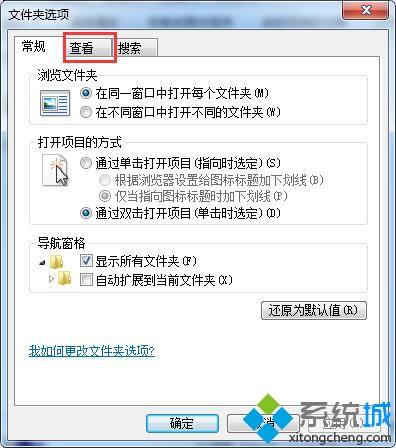
3、找到隐藏已知文件类型的扩展名,将其前面的勾取消;
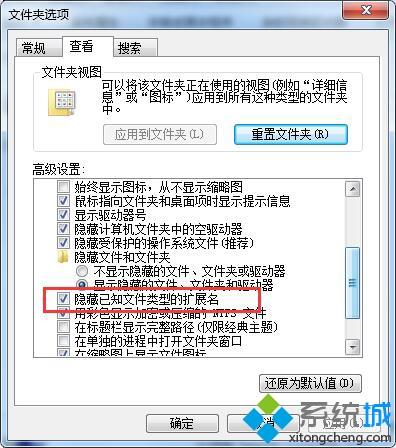
4、就可以看到桌面文件夹已经显示出扩展名了。
平常使用电脑的过程中,偶尔要知道文件扩展名来进行分类或者其他的操作,如果不懂怎么显示文件后缀名,那么看看上述教程设置!
该文章是否有帮助到您?
常见问题
- monterey12.1正式版无法检测更新详情0次
- zui13更新计划详细介绍0次
- 优麒麟u盘安装详细教程0次
- 优麒麟和银河麒麟区别详细介绍0次
- monterey屏幕镜像使用教程0次
- monterey关闭sip教程0次
- 优麒麟操作系统详细评测0次
- monterey支持多设备互动吗详情0次
- 优麒麟中文设置教程0次
- monterey和bigsur区别详细介绍0次
系统下载排行
周
月
其他人正在下载
更多
安卓下载
更多
手机上观看
![]() 扫码手机上观看
扫码手机上观看
下一个:
U盘重装视频










